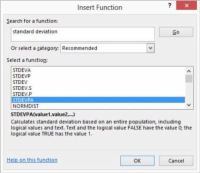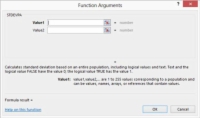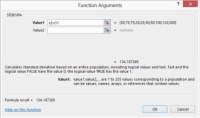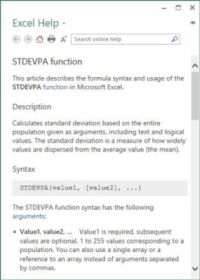Ако нисте упознати са начином на који функција функционише у Екцел-у — можда нисте ни сигурни коју функцију желите да користите — потребно је да користите команду Инсерт Фунцтион на картици Формуле да бисте пронашли функцију и затим исправно идентификовали аргументе.
Да бисте користили команду Чаробњак за функције на овај начин, следите ове кораке:
1 Поставите бирач ћелије у ћелију у коју желите да поставите формулу функције.
Ово радите на уобичајен начин. На пример, можете кликнути на ћелију. Или можете користити тастере за навигацију, као што су тастери са стрелицама, да померите бирач ћелије у ћелију.

2 Изаберите команду Чаробњак за функције на картици Формуле.
Екцел приказује дијалог Уметање функције.
3 У текстуални оквир Тражи функцију унесите кратак опис онога што желите да израчунате помоћу функције.
На пример, ако желите да израчунате стандардну девијацију за узорак, откуцајте нешто попут стандардне девијације .
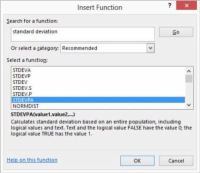
4 Кликните на дугме Иди.
У оквиру са листом Изаберите функцију, Екцел приказује листу функција које би могле да раде за вас.
Напомена: СТДЕВПА функција није функција базе података.
5 Пронађите праву функцију.
Да бисте пронашли одговарајућу функцију за своје потребе, прво изаберите функцију са листе Изаберите функцију. Затим прочитајте цео опис функције, који се појављује испод листе функција. Ако функција коју изаберете није она коју желите, изаберите другу функцију и прочитајте њен опис. Понављајте овај поступак док не пронађете праву функцију.
Ако дођете до краја листе функција и још увек нисте пронашли оно што желите, размислите о понављању корака 3, али овог пута користите другачији (и надамо се бољи) опис прорачуна који желите да направите.
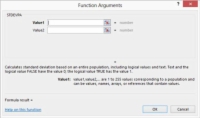
6 Након што пронађете функцију коју желите, изаберите је, а затим кликните на ОК.
Екцел приказује дијалог Аргументи функције.
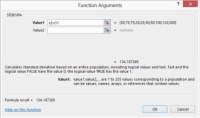
7 Наведите аргументе.
Да бисте навели аргументе који су потребни функцији, кликните на оквир за текст аргумента (Вредност1 и Вредност2). Затим прочитајте опис аргумента који се појављује на дну дијалога. Затим унесите аргумент уносом вредности, формуле или референце ћелије или опсега у оквир за текст аргумента.
Ако функцији треба више од једног аргумента, поновите овај корак за сваки аргумент.
Екцел израчунава резултат функције на основу аргумената које унесете и приказује ову вредност на дну дијалога поред Формула Ресулт =.
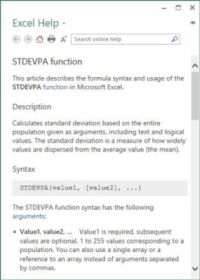
8Ако вам је потребна помоћ са одређеном функцијом, прегледајте информације о Екцел помоћи.
Ако вам је потребна помоћ при употреби неке функције, ваш први ресурс би требало да буде да кликнете на хипервезу Помоћ за ову функцију, која се појављује у доњем левом углу дијалога Аргументи функције. Можете видети информације помоћи које Екцел приказује за функцију СТДЕВПА.
9Када сте задовољни аргументима које унесете у дијалог Аргументи функције, кликните на ОК.
А сада је време за забаву.